Portable Document Format-dokument är standarden för kompatibilitet över flera plattformar. Adobe tillhandahåller Acrobat Reader DC som en gratis nedladdning online för att öppna, visa och kommentera PDF-filer.
Kopiera bilder eller redigerbar text från en PDF-fil med Acrobat Reader DC på din dator. den kopierade bilden kan klistras in i ett annat dokument eller bildredigeringsprogram och sedan sparas. Kopiera text till en vanlig redigerare eller Microsoft Word-dokument, där den är helt redigerbar.
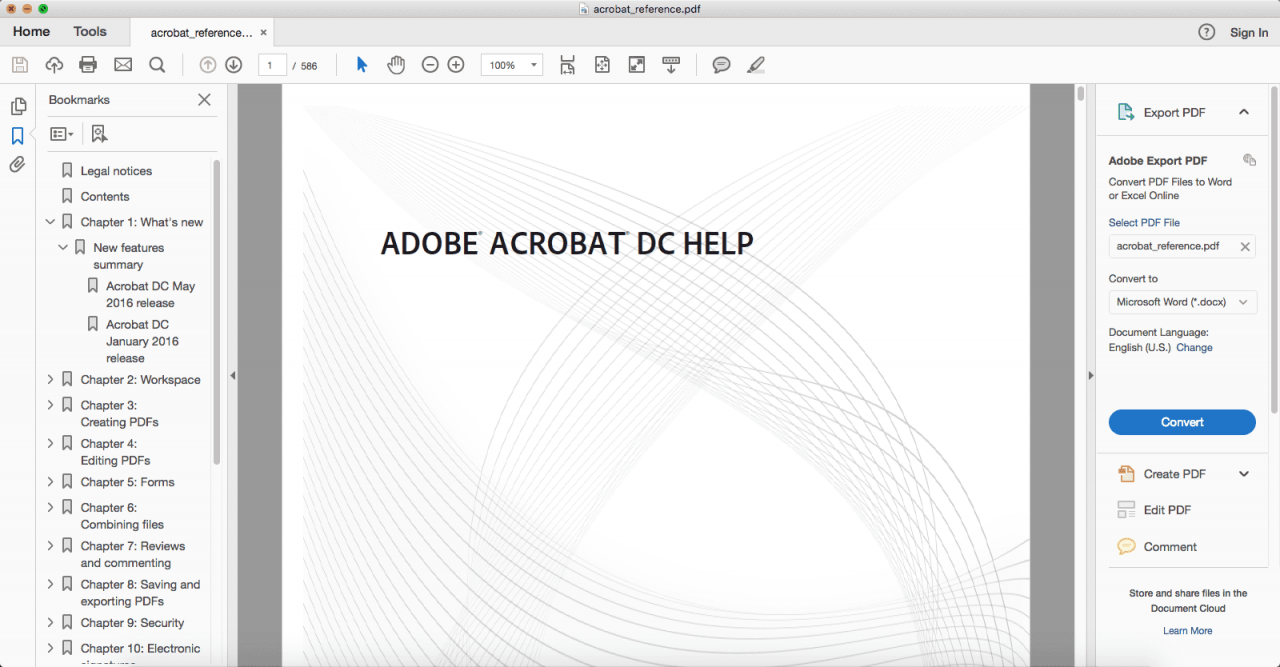
Lifewire / Sue Chastain
Hur man kopierar en PDF-bild med Reader DC
Installera Adobe Reader DC om du inte redan har gjort det. Sedan:
-
Använd Välja i menyraden för att välja en bild i Adobe Reader DC.
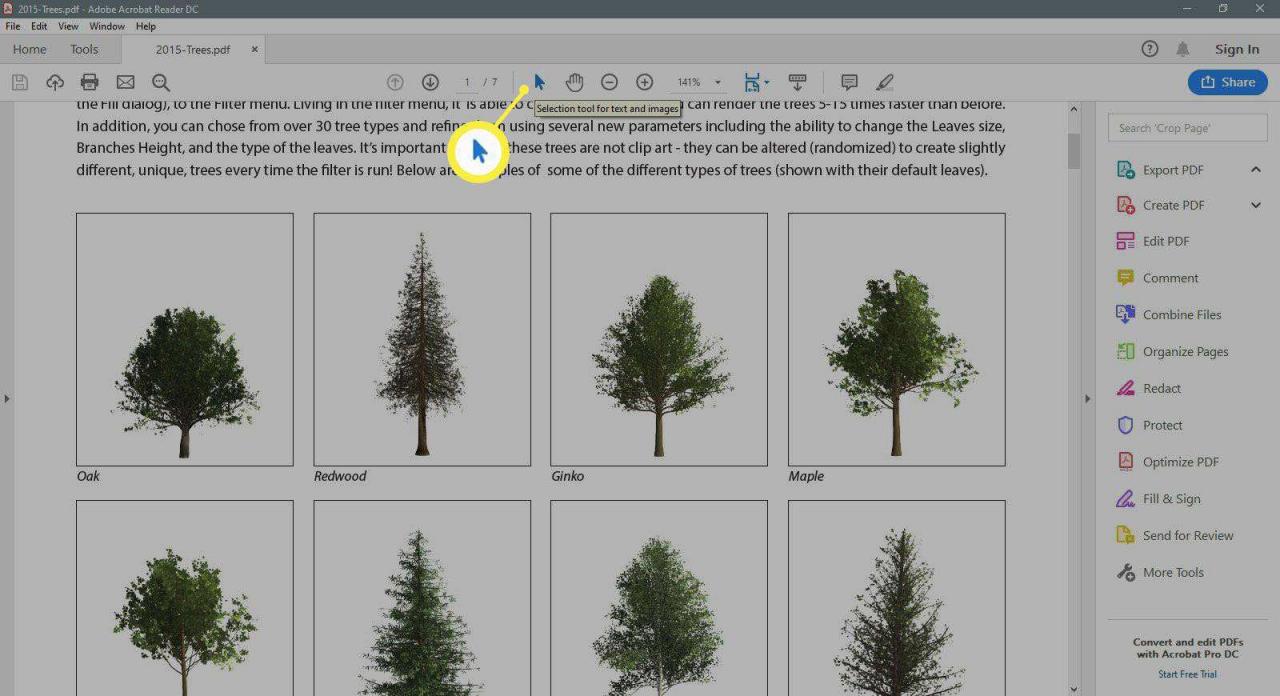
-
Välja Redigera och välj Kopiera eller ange ctrl + C kortkommando (eller Kommando + C på en Mac) för att kopiera bilden.
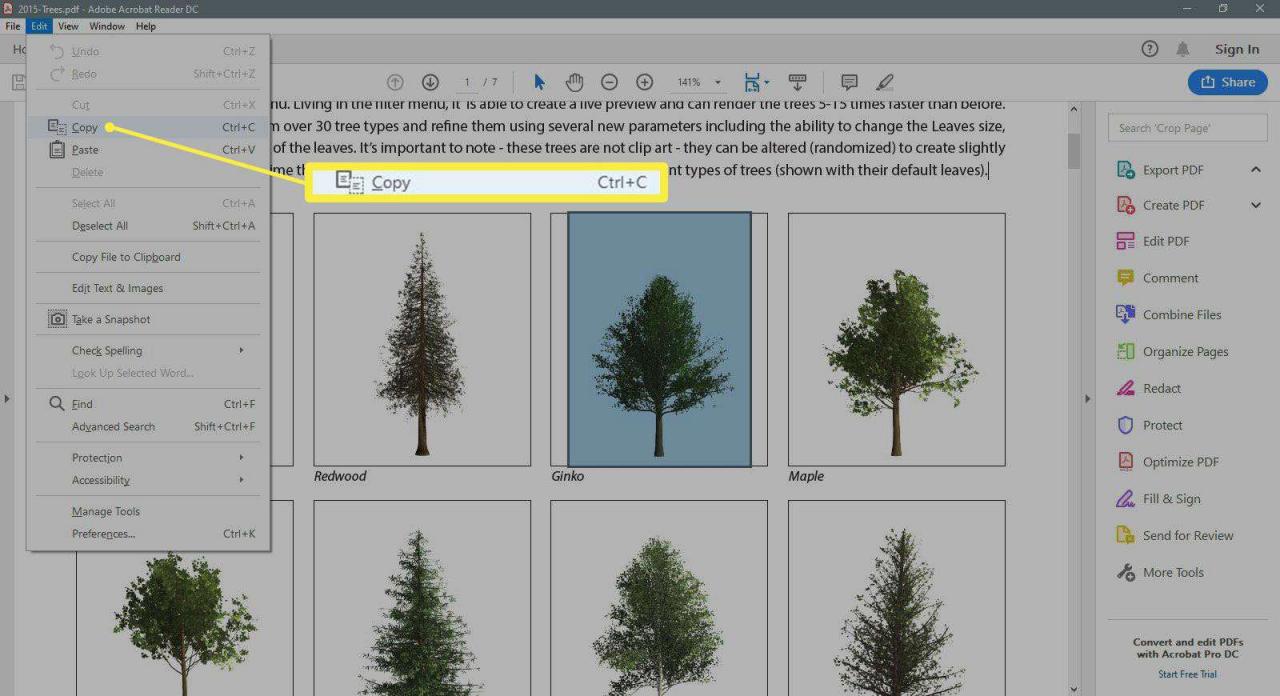
-
Klistra in bilden i ett dokument eller bildredigeringsprogram på din dator.
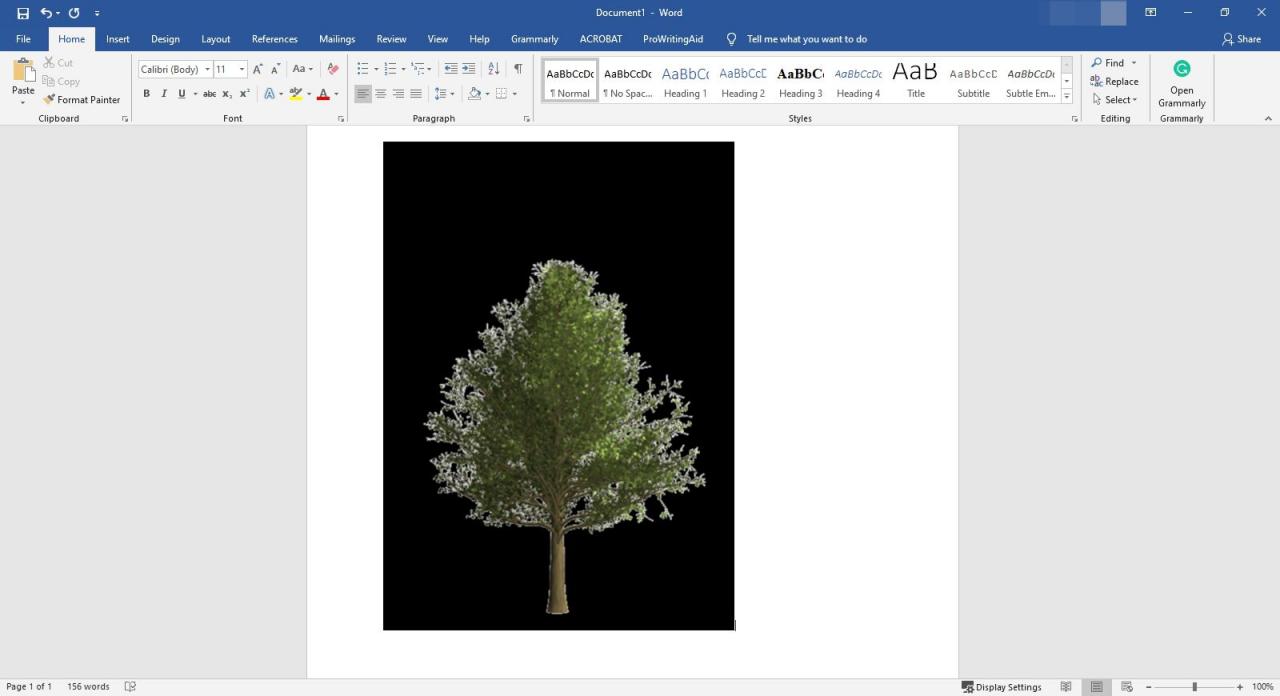
-
Spara filen med den kopierade bilden.
Bilden kopieras med skärmupplösning, som är 72 till 96 pixlar per tum.
Hur man kopierar PDF-text med Reader DC
Stegen för att kopiera text från en PDF med Reader DC är likartade. Följ dessa steg för att göra det.
-
Välj Välja i menyraden och markera texten du vill kopiera.
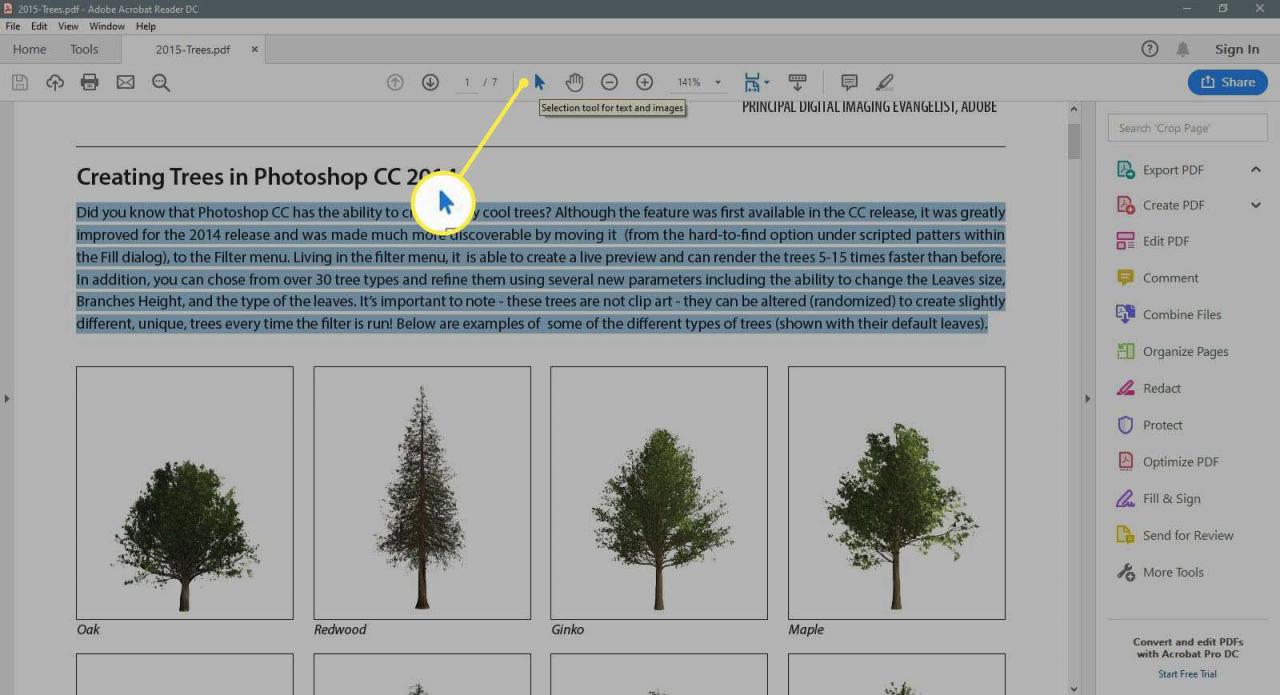
-
Välja Redigera och välj Kopiera eller ange ctrl + C kortkommando (eller Kommando + C på en Mac) för att kopiera texten.
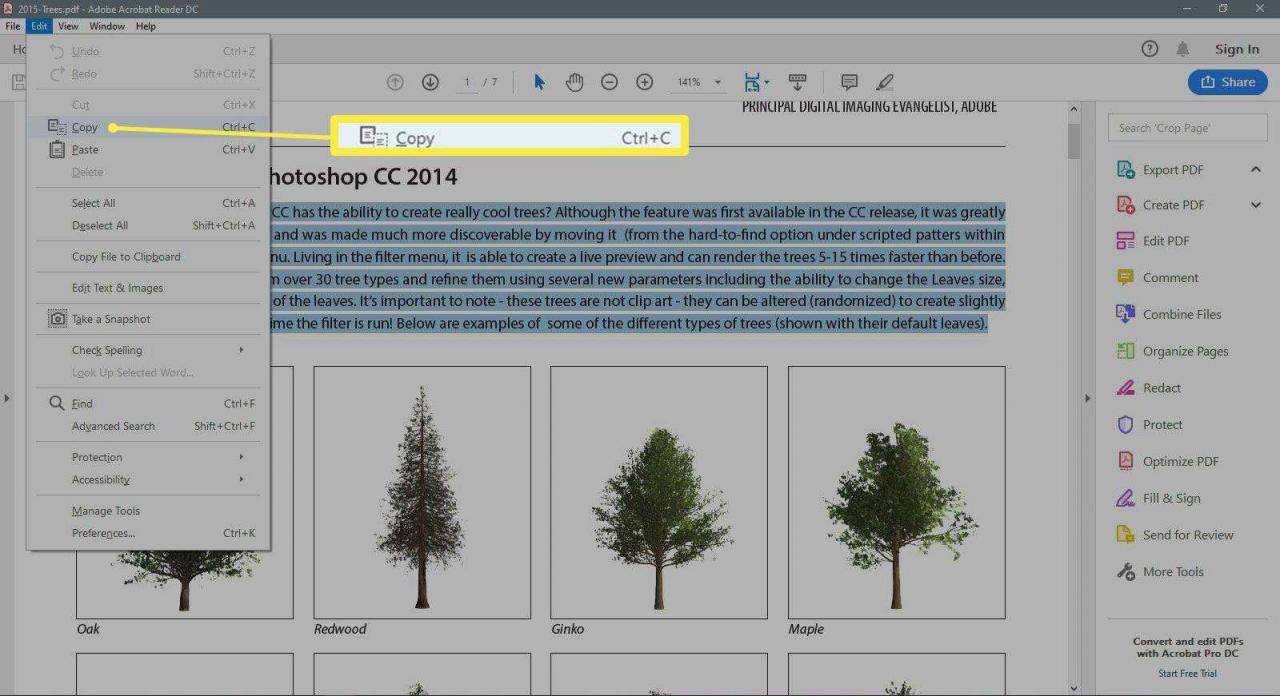
-
Klistra in texten i en textredigerare eller ett ordbehandlingsprogram. Texten förblir helt redigerbar.

-
Spara filen med den kopierade texten.
Kopiering i äldre versioner av Reader
Acrobat Reader DC är kompatibel med Windows 7 och senare och OS X 10.9 eller senare. Om du har äldre versioner av dessa operativsystem, ladda ner en tidigare version av Reader. Du kan kopiera och klistra in bilder och text från dessa versioner även om den exakta metoden varierar mellan olika versioner. Prova en av dessa metoder:
-
Välja Redigera > Ta en ögonblicksbild. De Kamera -ikonen, som är Snapshot visas i verktygsfältet. Du kan använda den för att ta en ögonblicksbild av en bild eller text, även om texten inte kan redigeras med den här metoden.
-
Välj Grafik Välj verktyg i verktygsfältet eller använd kortkommandot G. (Acrobat Reader 5) för att kopiera en bild.
-
Klicka och håll ned Text Select Tool för att öppna en flygmeny. När du använder Text Select Tool, förblir den kopierade texten redigerbar. Välj Grafiskt valverktyg från flygmenyn för att kopiera en bild. (Acrobat Reader 4).
-
Högerklicka på en bild och välj Kopia.
